고정 헤더 영역
상세 컨텐츠
본문
햅틱 아몰레드를 더욱 편리하게 사용할 수 있는 방법은 무엇이 있을까요? 아몰레드로 찍은 사진을 자신이 관리하는 사진관리 사이트에 바로 올릴 수 있는 방법은 있을까요? 아몰레드로 촬영한 동영상을 자신이 자주 가는 웹사이트에 올릴 수 있을까요? 내 PC에 있는 음악을 아몰레드폰으로 손쉽게 전송할 수 있는 방법은 무엇일까요? 내 휴대폰에 저장되어 있는 주소록, 문자메시지, 메모 등을 백업할 방법은 없는 것일까요? 이 모든 것을 가능하게 하는 놈이 바로 삼성모바일닷컴에서 제공하는 PC스튜디오인데, 아래에서 자세히 살펴보도록 하겠습니다.
PC 스튜디오는 PC와 휴대폰, 그리고 웹까지 한꺼번에 관리할 수 있는 편리한 프로그램입니다. 이전에 나왔던 프로그램이 PC와 휴대폰 사이의 데이터 전송까지만 담당했던 것에 비해, 이번에 나온 PC 스튜디오는 웹서비스와의 연동을 통해 사진과 동영상을 손쉽게 업로드할 수 있도록 해 줍니다.
PC 스튜디오를 이용하기 위해서는 먼저 프로그램을 설치해야 하는데, 삼성모바일닷컴에서 다운로드받은 후 설치하면 됩니다. 각 휴대폰마다 프로그램이 다를 수 있으므로 자신의 휴대폰 모델명을 검색해서 다운로드받으시기 바랍니다. 저는 LG텔레콤용 햅틱 아몰레드를 이용하는 관계로, SPH-W8550 모델명으로 다운받았습니다.
PC에 설치해서 실행한 후 휴대폰을 케이블로 연결하면..왼쪽 사진처럼 선택 화면이 나오는데.. 여기에서 PC Studio를 선택하면 잠시 후 오른쪽 그림과 같이 연결이 완료됩니다.


아래는 PC 스튜디오를 구동한 화면입니다. 그림에서 진하게 표시된 부분이 바로 PC(내컴퓨터), 휴대폰, 웹을 나타냅니다. 아래 부분에 보면 전화번호부와 문자메시지를 관리하는 커뮤니케이터(Communicator), 일정과 메모를 관리하는 오가나이저(Organiser), 그리고 음악, 사진, 비디오 등 멀티미디어를 관리할 수 있는 미디어 매니저(Media Manager) 등의 기능이 있습니다. 아래 그림은 미디어 매니저 중 음악 부분을 선택한 화면입니다.
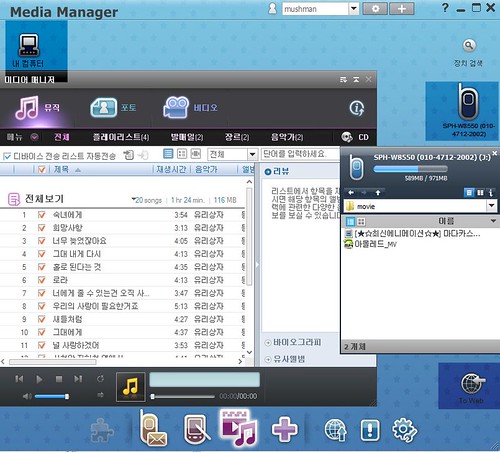
'웹'이라는 부분이 상당히 궁금한데요.. 아래 그림에서 보시는 것처럼 현재 사진관리 서비스인 플리커(Flickr)와 다음 TVpot으로 동영상을 올릴 수가 있습니다. 제가 사진과 동영상을 주로 관리하는 서비스라 개인적으로는 상당히 편리하게 사진과 동영상을 올릴 수가 있을 듯 합니다. 게다가 다음에 올릴 동영상 파일 형식에는 k3g파일도 포함되어 있어 아주 편리할 듯 합니다. 아시다시피 휴대폰에서 동영상을 촬영하면 k3g 파일로 저장되는데.. 다른 파일 형식으로 변환해서 올려야 하는데.. PC 스튜디오를 통해서는 바로 올릴 수가 있습니다.
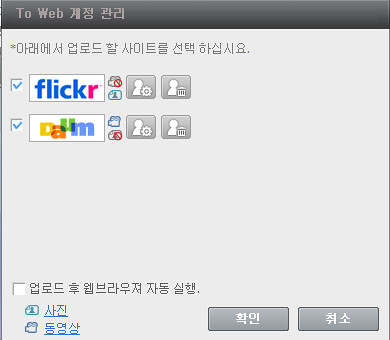
내친 김에 햅틱 아몰레드 속에 잠자고 있던 동영상 파일을 다음 TVpot에 직접 올려 봤습니다. 일단 미디어 매니저를 통해 휴대폰에 있는 동영상을 불러온 다음.. 해당 동영상을 마우스를 이용해서 To Web 근처로 드래그 앤 드롭만 하면 끝입니다. 그러면 아래 그림에서 보는 것처럼 다음에 동영상을 바로 업로드합니다. 위에서 말씀드린 것처럼 k3g 파일을 따로 변환해야 하는 번거로움이 없어 편리한 반면.. TVpot에 올릴 때 필요한 메타 정보(제목, 태그, 설명, 비공개 설정 등)를 입력하지 못한다는 점은 좀 불편하군요.
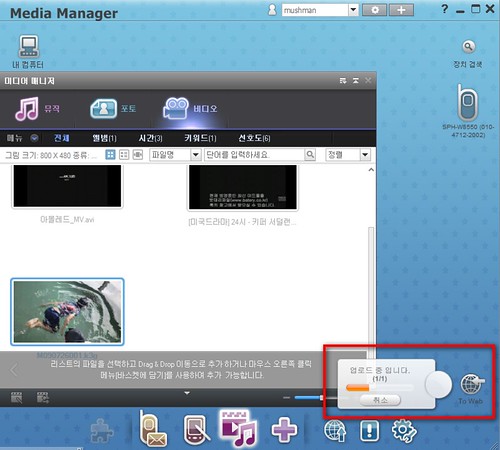
아래 동영상은 제가 PC 스튜디오에서 다음 TVpot에 직접 올린 동영상입니다. 보시는 바와 같이 동영상 제목은 파일명이 그대로 올라가 있군요. 다음뿐만 아니라 유튜브를 비롯한 다른 동영상 서비스에도 업로드할 수 있도록 서비스가 좀 더 확대된다면 더 편리할 듯 합니다.
이번에는 휴대폰에 있는 사진을 플리커에 올려보도록 하겠습니다. 휴대폰 영역을 더블클릭하면 아래 그림에서 보는 것처럼 휴대폰 내에 있는 파일을 검색할 수 있는데, 이 중 원하는 사진만 골라 바로 ToWeb 영역으로 드래그 앤 드롭을 시도했습니다. 즉, 미디어 매니저로 사진을 불러 올 필요 없이 휴대폰에서 웹으로 바로 사진을 올릴 수가 있다는 이야기입니다. (물론 동영상도 가능합니다) 플리커에 사진을 올리는 것도 태그나 앨범 등을 지정하는 기능이 없어 약간 불편하긴 하지만.. 휴대폰에서 바로 플리커에 사진을 올릴 수 있다는 점이 상당히 맘에 드는군요.
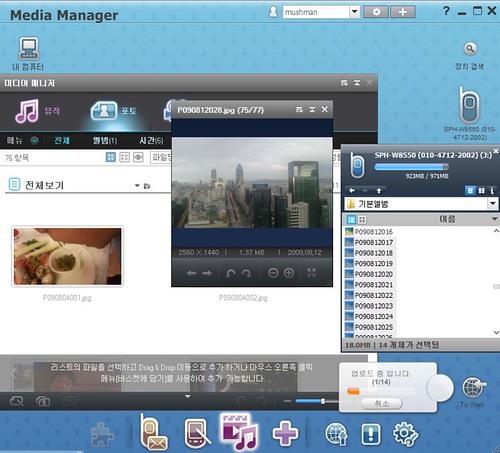
이번에 올린 사진은 지난 8월12일 수요일.. 전국적으로 이틀에 걸쳐 내렸던 집중호우가 그친 후 회사 건물 옥상에 가서 찍은 사진입니다. 비 때문에 공기 중에 있던 먼지가 다 씻겼는지.. 서울 시내가 이렇게 깨끗할 수가 없었습니다. 역시 휴대폰이라 늘 들고 다니니 이런 장면을 포착하게 되는군요. 더 많은 사진을 보시려면 여기를 참고하시기 바랍니다.

이번에는 PC에 있는 음악을 아몰레드로 전송해 보기로 했습니다. 저는 휴대폰에 음악 파일을 넣기 위해서는 이통사가 정한 프로그램을 통해야만 가능하다고 알고 있었는데.. PC 스튜디오를 통해 즐겨듣는 음악을 바로 전송하는 것이 가능합니다.
아래 그림처럼 미디어 매니저의 음악 탭에서 PC에 있는 원하는 곡을 불러온 다음.. 역시 드래그 앤 드롭 기능을 이용해서 휴대폰에 갖다 놓으면 전송이 완료됩니다. mp3 파일을 그대로 전송하는 것은 아니고 휴대폰에 맞는 형식으로 자동 변환을 해 주는군요.
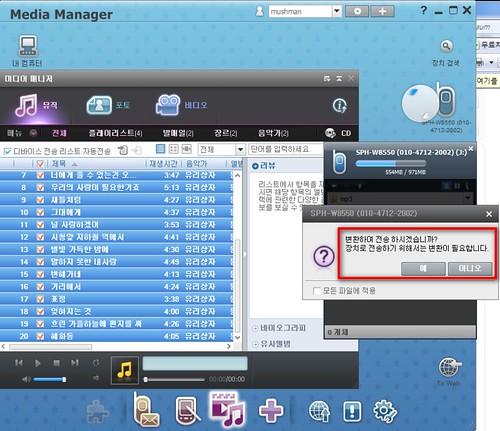
햅틱 아몰레드의 음악 플레이어를 통해 전송한 음악을 들을 수가 있습니다. 아시다시피 햅틱아몰레드는 3.5파이 헤드셋 단자를 지원하니.. 좀 더 편안하게 음악을 들을 수 있겠네요.
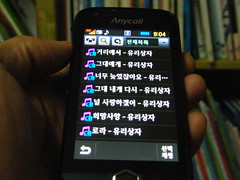

다음은 휴대폰의 전화번호부와 문자메시지를 PC와 동기시켜 관리할 수 있는 Communicator 기능입니다. 아래 그림에서 보시는 것처럼 휴대폰에 있는 전화번호부를 불러와서 PC에 저장할 수도 있고.. PC 스튜디오에서 새로 입력한 전화번호를 휴대폰과 동기화시킬 수도 있습니다. 휴대폰에 있는 전화번호부를 아웃룩과 동기화시키는 기능도 제공하는데.. 저는 아웃룩을 사용하지 않아서 별도의 테스트를 해 보지는 못했습니다. 중요한 문자메시지는 PC에도 동기화시키 놓는 것도 좋을 듯 합니다.
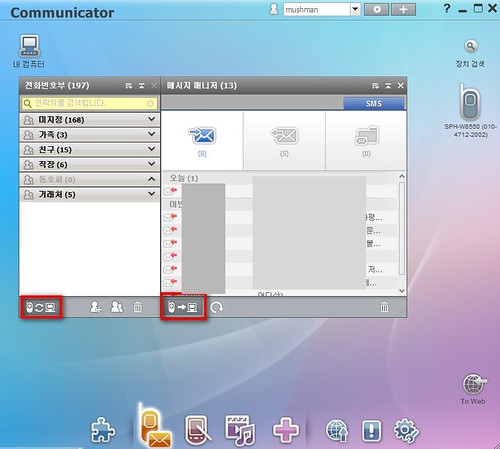
마지막으로 휴대폰에 입력해 놓은 일정이나 메모를 PC와 동기화시킬 수 있는 Organiser기능도 제공합니다. 휴대폰을 오래 사용하다보면 일정이나 메모 등을 입력하는 경우가 생기는데.. 나중에 휴대폰 바꿀 때를 대비해서 미리 PC에 동기화시켜 놓으면 도움이 될 것 같군요. 마지막으로 지난 번에 소개했던 마이다이어리 기능을 기억하시나요? PC 스튜디오를 통해 마이다이어리에 저장해 놓은 정보도 백업을 해 놓을 수 있으니.. 참고하시기 바랍니다.
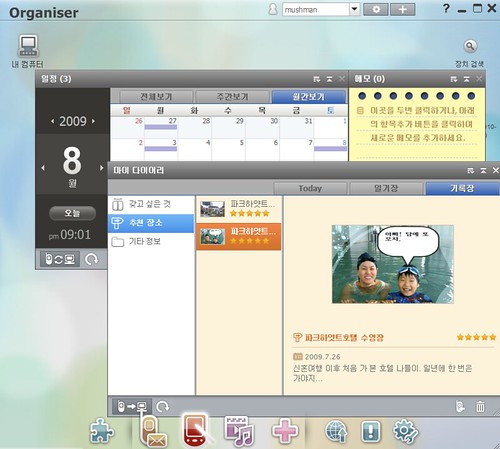
이상 PC 스튜디오 기능에 대해서 살펴봤습니다. 지난 글에서 살펴본 것처럼 햅틱 아몰레드가 지닌 기능 및 장점이 많은데.. 오늘 살펴본 PC 스튜디오와의 결합을 통해 햅틱 아몰레드가 더 강력해 지는 느낌이네요. 특히 휴대폰으로 찍은 사진과 동영상을 PC로 옮기지 않고 플리커나 다음 TVpot에 바로 업로드하는 기능은 아몰레드를 더 편리하게 만들어 주는 것 같습니다.^^
이 글은 스프링노트에서 작성되었습니다.
'Review' 카테고리의 다른 글
| 애플스토어에서 직접 본 아이폰 3GS (0) | 2009.09.24 |
|---|---|
| 햅틱아몰레드로 즐기는 풀브라우징과 지도 서비스 (2) | 2009.09.13 |
| 정전으로부터 내 장비를 보호하는 APC의 가정용 UPS (63) | 2009.08.24 |
| 햅틱 아몰레드는 손 안의 영화관 (0) | 2009.08.22 |
| 물놀이의 필수품.. 아쿠아팩을 직접 이용해봤습니다 (1) | 2009.08.20 |





